एक पासवर्ड मैनेजर के रूप में, बिटवर्डन का प्राथमिक उद्देश्य आपके द्वारा उपयोग किए जाने वाले पासवर्ड को सुरक्षित रूप से संग्रहीत करना है। यदि आप कमजोर पासवर्ड का उपयोग करते हैं तो इससे कोई फर्क नहीं पड़ता कि आपके पासवर्ड मैनेजर की सुरक्षा सेटिंग्स कितनी अच्छी हैं। दुर्भाग्य से, डेटा उल्लंघनों के आंकड़े बताते हैं कि बहुत से लोग ज्ञात कमजोर पासवर्ड का उपयोग करते हैं और अधिकांश लोग ऐसे पासवर्ड का उपयोग करते हैं जिनका सही टूल से आसानी से अनुमान लगाया जा सकता है।
आप मजबूत पासवर्ड बनाने के लिए एक यादृच्छिक पासवर्ड जनरेटर का उपयोग कर सकते हैं, हालांकि, इसमें सामान्य रूप से कुछ डाउनसाइड और जोखिम हैं। यदि आप एक भरोसेमंद पासवर्ड मैनेजर का उपयोग कर रहे हैं, जैसे कि बिटवर्डन, हालांकि, इन सभी जोखिमों और डाउनसाइड्स को कम किया जाता है। आपको यादृच्छिक पासवर्ड भूलने के बारे में चिंता करने की आवश्यकता नहीं है क्योंकि आपका पासवर्ड प्रबंधक इसे आपके लिए सहेज लेगा। आपको इस बारे में चिंता करने की ज़रूरत नहीं है कि क्या पासवर्ड जनरेटर भरोसेमंद है क्योंकि बिटवर्डन में एक अंतर्निहित है।
बिटवर्डन ब्राउज़र एक्सटेंशन के साथ पासवर्ड कैसे जेनरेट करें
आप ब्राउज़र एक्सटेंशन में एक नया यादृच्छिक पासवर्ड उत्पन्न कर सकते हैं। ऐसा करने के लिए, बिटवर्डन आइकन पर क्लिक करके एक्सटेंशन पैनल खोलें, फिर "जेनरेटर" टैब पर स्विच करें। यहां आप शीर्ष पर एक जनरेट किया गया पासवर्ड देख सकते हैं, फिर "विकल्प" के तहत आप यह चुन सकते हैं कि जेनरेट किया गया पासवर्ड वर्णों के साथ कितना लंबा होगा या इसमें होना चाहिए।
युक्ति: "अस्पष्ट वर्णों से बचें" विकल्प टाइप करने में आसान बनाने के लिए "O" और "0" जैसे समान दिखने वाले वर्णों का उपयोग करने से बचता है।
यदि आप जनरेट किए गए पासवर्ड का उपयोग करते हैं और इसे सहेजना भूल जाते हैं, तो आप इसे "पासवर्ड इतिहास" विकल्प के साथ भी देख सकते हैं। हर बार जब आप कोई सेटिंग बदलते हैं, तो एक नया पासवर्ड जेनरेट होगा।
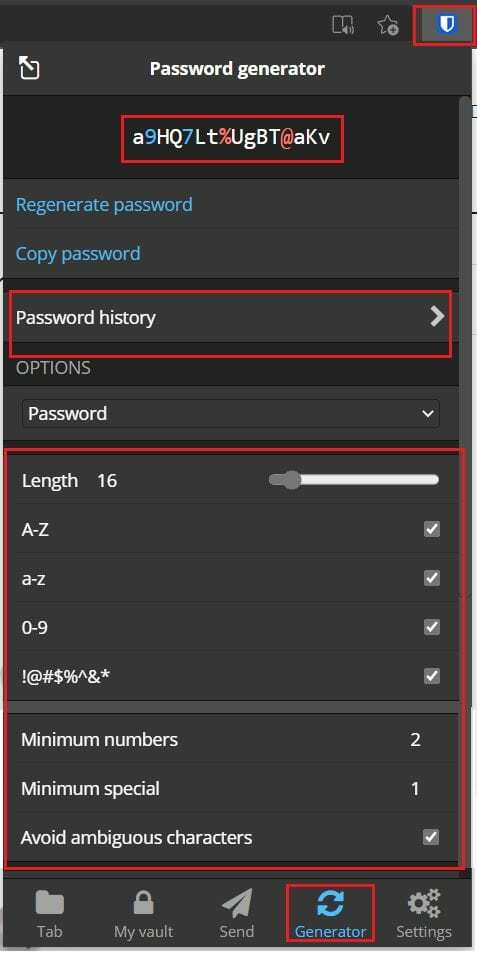
बिटवर्डन वेबसाइट के साथ पासवर्ड कैसे जेनरेट करें
बिटवर्डन वेबसाइट में, आपको "टूल्स" टैब और फिर डिफ़ॉल्ट "पासवर्ड जेनरेटर" टूल पर ब्राउज़ करना होगा। यहां आपके पास पासवर्ड जनरेशन के लिए समान विकल्प हैं।
युक्ति: आपके पहले कॉन्फ़िगर किए गए पासवर्ड जनरेशन विकल्प सहेजे गए हैं लेकिन प्रत्येक प्लेटफ़ॉर्म के लिए अद्वितीय हैं। आपको उन्हें एक्सटेंशन और वेबसाइट दोनों में कॉन्फ़िगर करना होगा।
अपना पासवर्ड इतिहास देखने के लिए, नीचे दाईं ओर "पासवर्ड इतिहास" लेबल वाले घड़ी आइकन पर क्लिक करें।
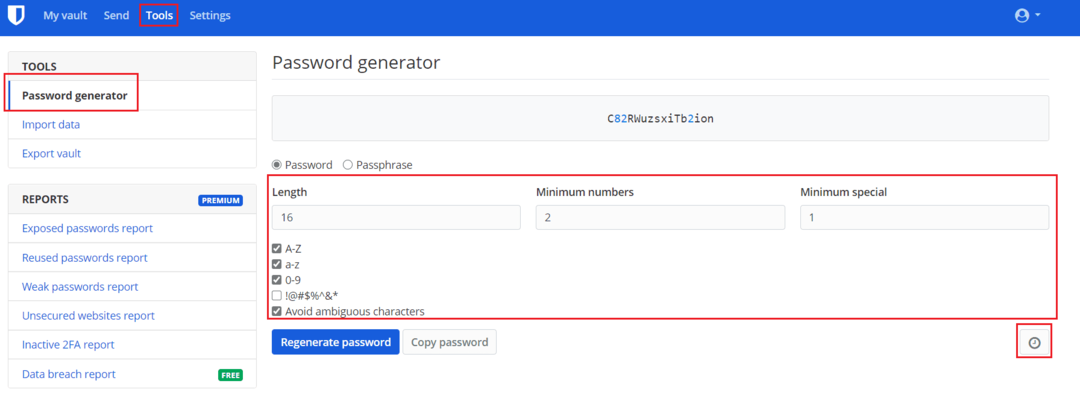
युक्ति: यदि आप कोई नई प्रविष्टि जोड़ रहे हैं या किसी मौजूदा को संपादित कर रहे हैं, तो आप पासवर्ड जेनरेटर खोलने के लिए "पासवर्ड जेनरेट करें" लेबल वाले सर्कलिंग एरो आइकन पर क्लिक कर सकते हैं। ब्राउज़र एक्सटेंशन में यह "पासवर्ड" फ़ील्ड के दाहिने छोर पर पाया जा सकता है। बिटवर्डन वेबसाइट में, यह "पासवर्ड" फ़ील्ड के दाहिने छोर के ठीक ऊपर पाया जा सकता है।
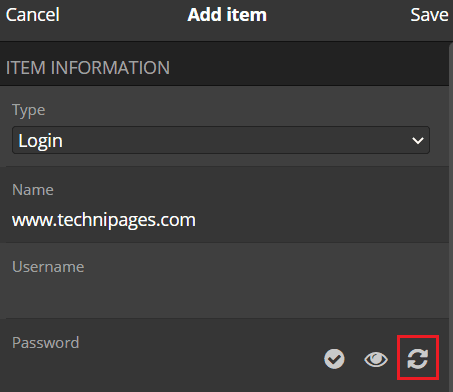
इस गाइड के चरणों का पालन करके, आप बिटवर्डन के साथ यादृच्छिक पासवर्ड उत्पन्न कर सकते हैं।